Tin học lớp 4 trang 121, 122, 123 Bài 6: Thực hành tổng hợp
Với giải Tin học lớp 4 trang 121, 122, 123 Bài 6: Thực hành tổng hợp chi tiết giúp học sinh dễ dàng xem và so sánh lời giải từ đó biết cách làm bài tập môn Tin học 4
A.Hướng dẫn học tin học lớp 4 trang 121, 122, 123 Hoạt động cơ bản Bài 6:
Hướng dẫn học tin học lớp 4 trang 121 Câu 1
Nối lệnh bên cột trái vào hạnh động tương ứng của Rùa bên cột phải
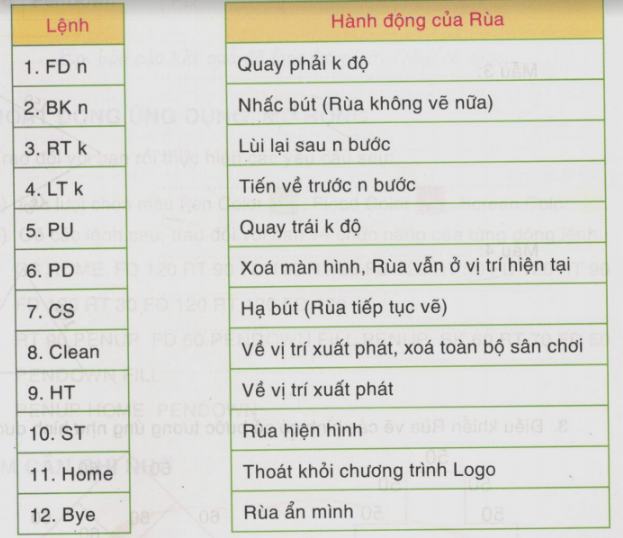
Trả lời
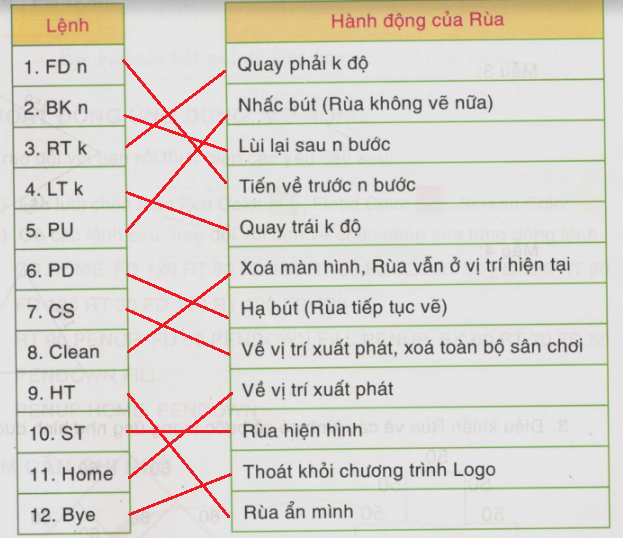
Hướng dẫn học tin học lớp 4 trang 121, 122 Câu 2
Viết các lệnh để Rùa vẽ các hình tương tự theo mẫu bằng hai cách:
a) Không dùng câu lệnh lặp
b) Dùng câu lệnh lặp
Mẫu 1:
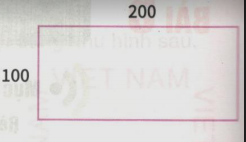
Mẫu 2:
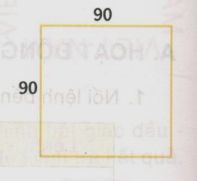
Mẫu 3:
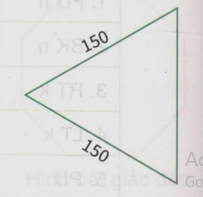
Mẫu 4:
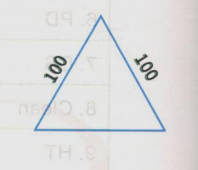
Trả lời
Mẫu 1:
Cách a)
FD 100 RT 90 FD 200
RT 90 FD 100 RT 90 FD 200
Cách b)
REPEAT 2 [FD 100 RT 90 PD
FD 100 RT 90]
Mẫu 2:
Cách a)
FD 150 LT 120
FD 120 LT 120 FD 150
Cách b)
REPEAT 4 [FD 90 RT 90]
Mẫu 3:
Cách a)
FD 150 LT 120
FD 120 LT 120 FD 150
Cách b)
REPEAT 3 [FD 150 LT 120]
Mẫu 4:
Cách a)
RT 90 FD 100 LT 120
FD 100 LT 120 FD 100
Cách b)
RT 90 REPEAT 3 [FD 100 LT 120]
Hướng dẫn học tin học lớp 4 trang 122 Câu 3
Điều khiển Rùa vẽ các hình có số bước tương ứng như hình dưới
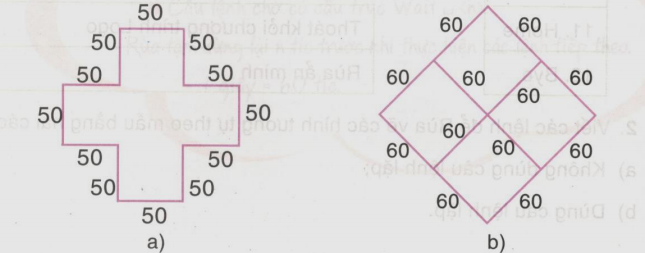
Trả lời
Hinh a: REPEAT 4 [FD 50 LT 90 FD 50 RT 90 FD 50 RT 90
Hình b: RT 45 REPEAT 4 [REPEAT 4 [FD 60 RT 90] RT 90]
Hướng dẫn học tin học lớp 4 trang 122 Câu 4
Điền vào ô trống trong bảng sau:
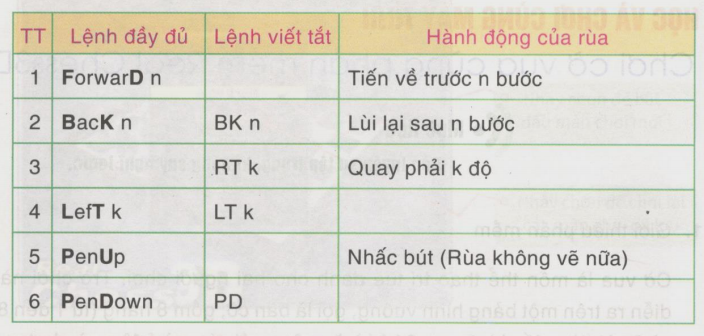
Trả lời
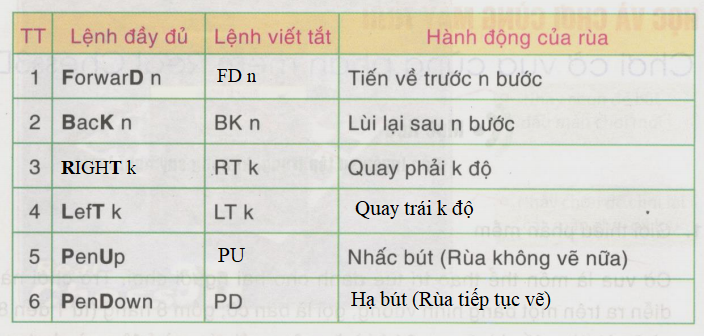
B. Hướng dẫn học tin học lớp 4 trang 121, 122, 123 Hoạt động cơ bản Bài 6:
Phần B
Trao đổi với bạn rồi thực hiện các yêu cầu sau:
a) Lần lượt chọn màu Pen Color ![]() , Flood Color
, Flood Color ![]() , Screen Color
, Screen Color ![]()
b) Gõ các lệnh sau, trao đổi với bạn về chức năng của từng dòng lệnh:
- CS HOME FD 120 RT 90 FD 120 RT 90 FD 120 RT 90 FD 120 RT 90
- FD 120 RT 30 FD 120 RT 120 FD 120
- RT 90 PENUP FD 60 PENDOWN FILL PENUP BK 60 RT 70 FD 50
- PENDOWN FILL
- PENUP HOME PENDOWN
Trả lời
a) Bước 1. Em nháy chọn vào biểu tượng Logo trên màn hình máy tính để khởi động chương trình
Bước 2. Em chọn Set rồi chọn Pen Color
Bước 3. Em chọn màu ![]() từ cửa sổ Pen Color rồi nhấn Ok
từ cửa sổ Pen Color rồi nhấn Ok
Bước 4. Em chọn Set rồi chọn Flood Color
Bước 5. Em chọn màu ![]() từ cửa sổ Flood Color rồi nhấn Ok
từ cửa sổ Flood Color rồi nhấn Ok
Bước 6. Em chọn Set rồi chọn Screen Color
Bước 7. Em chọn màu ![]() từ cửa sổ Screen Color rồi nhấn Ok
từ cửa sổ Screen Color rồi nhấn Ok
b)
Chức năng của các dòng lệnh:
-CS HOME FD 120 RT 90 FD 120 RT 90 FD 120 RT 90 FD 120 RT 90: lệnh điều khiển Rùa vẽ một hình vuông có chiều dài cạnh là 120
- FD 120 RT 30 FD 120 RT 120 FD 120: lệnh điều khiển Rùa vẽ được hình sau:
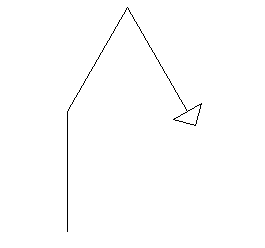
- RT 90 PENUP FD 60 PENDOWN FILL PENUP BK 60 RT 70 FD 50: lệnh điều khiển Rùa xoay 90 độ, tiến về phía trước 60 bước và bôi đen toàn bộ màn hình
- PENDOWN FILL: lệnh điều khiển Rùa bôi đen toàn bộ màn hình
- PENUP HOME PENDOWN: lệnh điều khiển Rùa nhấc bút, quay trở về vị trí xuất phát và hạ bút
Ghi nhớ
Sử dụng lệnh Penup, Pendown để vẽ liên tiếp các hình trong một trang vẽ.
Xem thêm các bài giải sách bài tập Tin học 4 chi tiết, hay khác:
Xem thêm các chương trình khác:
- Giải sách giáo khoa Toán lớp 4 | Toán lớp 4 Tập 1, Tập 2 (sách mới)
- Bài tập cuối tuần Toán lớp 4 (sách mới) | Kết nối tri thức, Cánh diều, Chân trời sáng tạo
- Lý thuyết Toán lớp 4
- Các dạng Toán lớp 4
- Bài tập Toán lớp 4
- Giải Vở bài tập Toán lớp 4
- Giáo án Toán lớp 4 (sách mới) | Kết nối tri thức, Chân trời sáng tạo, Cánh diều
- Bài tập Tiếng Anh lớp 4 có đáp án
- Giải sgk Tiếng Anh 4 | Giải bài tập Tiếng Anh 4 Học kì 1, Học kì 2 (sách mới)
- Giải sbt Tiếng Anh 4
- Giải sgk Tiếng Việt lớp 4 | Soạn Tiếng Việt lớp 4 Tập 1, Tập 2 (sách mới)
- Tập làm văn lớp 4 (sách mới) | Để học tốt Tiếng Việt lớp 4 Văn mẫu lớp 4
- Giải VBT Tiếng Việt lớp 4
- Giáo án Tiếng Việt lớp 4
- Giải sgk Lịch sử lớp 4
- Giải Vở bài tập Lịch sử lớp 4
